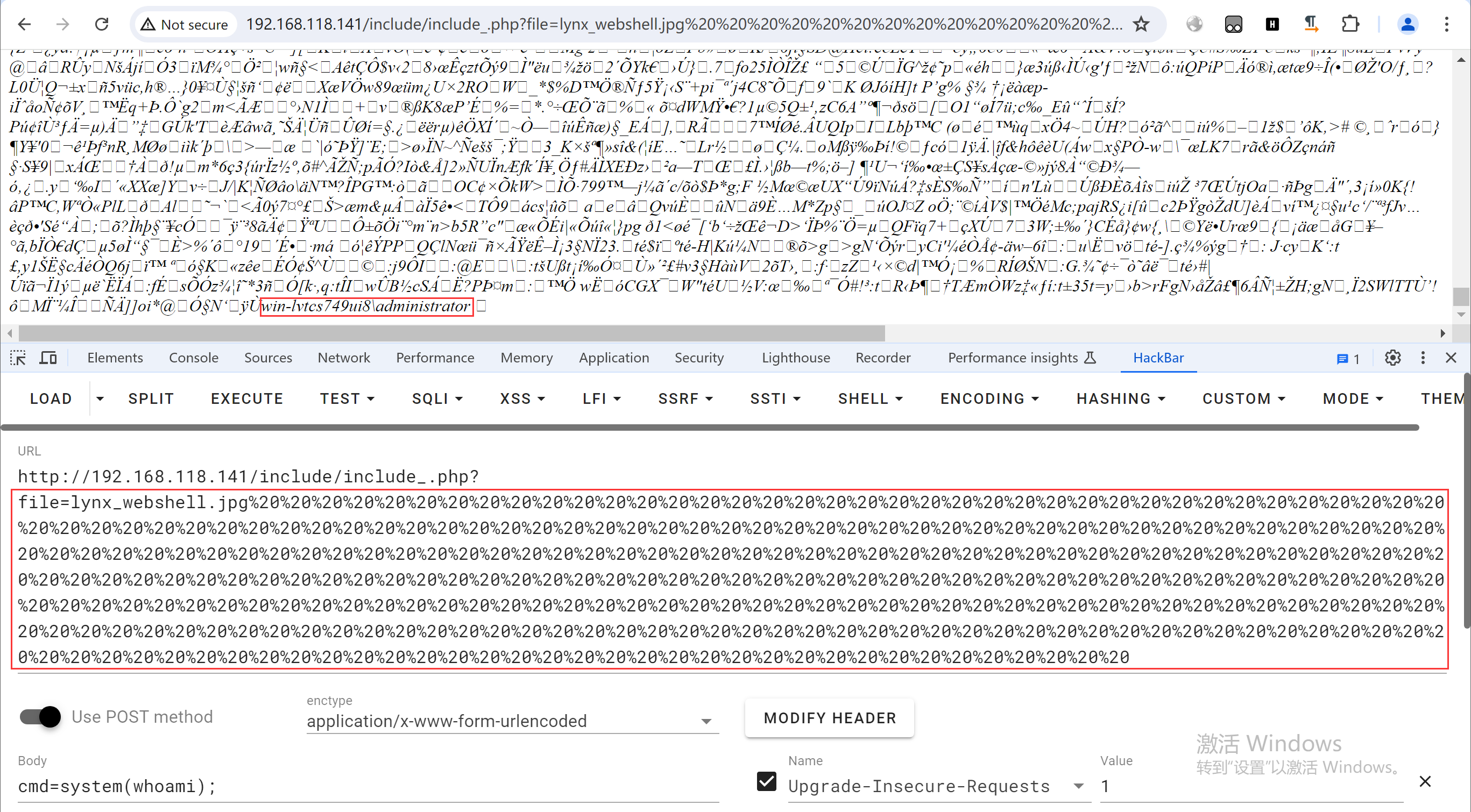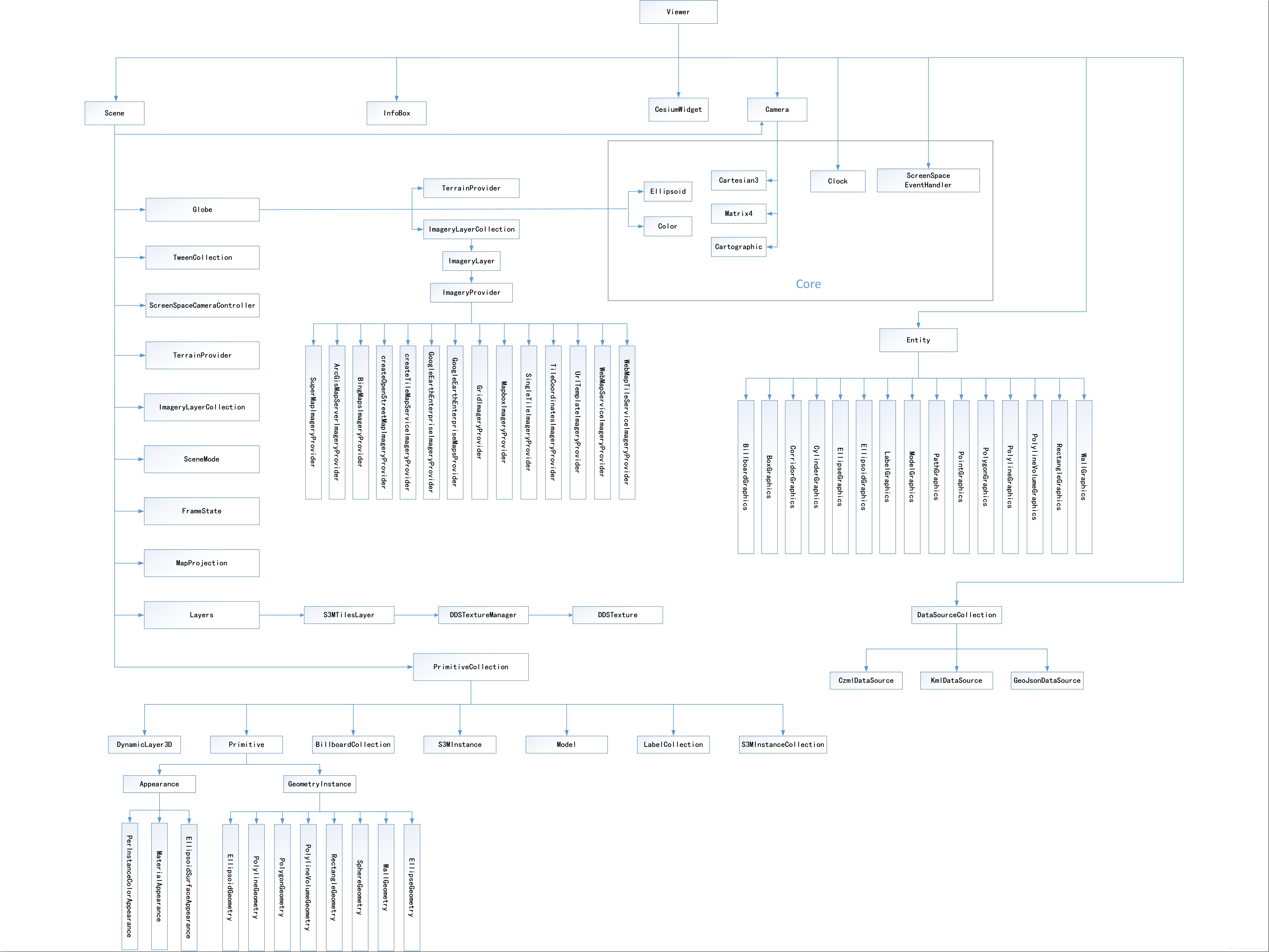materialDesign:ColorZone: 用于在应用界面中创建有色区域,增加层级感和视觉吸引力。
materialDesign:DrawerHost:用于实现从屏幕一侧滑出的抽屉控件,经常与materialDesign:DrawerHost.LeftDrawerContent配套使用(这里的例子是设置左抽屉)。
DockPanel:布局控件,用于将其子元素排列在特定的方向上(顶部、底部、左侧、右侧或填充其余空间)。
StackPanel:堆叠控价(上下、左右)。
ToggleButton:用于表示一个按钮,它可以在两种状态之间切换(选中和未选中)。ToggleButton 是常规 Button 的扩展,它的 IsChecked 属性表示当前选中状态。
ListBox:显示列表数据,经常绑定数据上下文列表类型的数据。ListBox.ItemTemplate:用于定义每个项应该如何显示。ListBox.ItemsPanel:定义了列表中的项是如何布局的。
TextBlock:TextBlock 是一个用于显示文本的控件,TextBlock 是只读的。
TextBox:TextBox是一个用于显示文本的控件,TextBox可用于接受用户输入。
Grid:布局控件。
Border:用于在其子控件(只能有一个子元素)周围创建一个边框。Border 控件不仅可以设置边框的颜色、厚度和圆角,还可以设置背景颜色。这使得它成为一个非常有用的布局工具,用来增强视觉效果或分隔 UI 元素。
Canvas:根据绝对坐标定位子元素。
AllowsTransparency="True": 使得这个窗口可以有透明的效果并且没有传统的窗口边框。
WindowStyle="None": 这个属性定义了窗口边框的样式。设置为 None 表示窗口将没有标题栏和边框。经常与AllowsTransparency="True"配套使用,实现真正的无边框无内容窗口,假如WindowStyle="None"单独使用,生成的窗口上面还是有一条白色的线条。
WindowStartupLocation="CenterScreen": 设置窗口居中
HorizontalAlignment="Center":水平居中
VerticalAlignment="Center":垂直居中
TemplateBinding和Binding
TemplateBinding
TemplateBinding 是一种简化版的数据绑定,通常用于 ControlTemplate 内部。TemplateBinding 是一种优化的、高性能的绑定方式,但是它具有一定的限制。它只能用于父控件的属性和它在控件模板内部的子元素之间的绑定,并且是单向的从父控件到子元素。
<ControlTemplate TargetType="Button"><Border Background="{TemplateBinding Background}"><!-- ... --></Border>
</ControlTemplate>
在这个例子中,Border 控件的 Background 属性通过 TemplateBinding 绑定到它所在模板的目标 Button 控件的 Background 属性。这意味着当按钮的背景改变时,模板中对应的边框背景也会改变。
Binding
Binding 是一种更通用、功能更为强大的绑定机制。它允许从任何类型的数据源绑定到任意属性,并且支持双向绑定、转换器、路径导航、数据源更新触发器等高级功能。
<TextBox Text="{Binding Path=UserName, UpdateSourceTrigger=PropertyChanged}" />
在这个例子中,TextBox 控件的 Text 属性与绑定上下文(例如视图模型)中的 UserName 属性相关联。当用户输入时,UserName 属性会随之更新,反之亦然。
总结
- 当你需要在控件模板中快速绑定到拥有该模板的控件的属性,并且不需要高级绑定功能时,使用
TemplateBinding。 - 当你需要从各种数据源进行绑定、需要使用数据转换或者需要数据绑定的更丰富特性时,使用
Binding。
注意
TemplateBinding 只能在 ControlTemplate 或 DataTemplate 中使用,而 Binding 可以在模板内外使用,是一个更通用的绑定手段。
ControlTemplate(一般在定义样式中使用)和DataTemplate(一般在ItemTemplate中使用):
DataTemplate(一般在ItemTemplate中使用):
DataTemplate用于定义如何显示数据对象。当你绑定一个数据对象到某个控件时,DataTemplate决定了这个对象应该如何呈现在UI中。- 通常,
DataTemplate用在像ListBox、ListView或ItemsControl这样的项控件中。这样,每当集合中有新项时,DataTemplate就会被应用到这些新的数据项上。 - 你可以使用
DataTemplate来定义一组控件,比如TextBlock,Button等,来展示绑定数据的不同属性。
例子: 自定义显示人员信息的DataTemplate。
<ListBox x:Name="PeopleListBox"><ListBox.ItemTemplate><DataTemplate><StackPanel Orientation="Horizontal"><TextBlock Text="{Binding Name}" FontWeight="Bold" /><TextBlock Text=" (" /><TextBlock Text="{Binding Age}" Foreground="Blue" /><TextBlock Text=" years old)" /></StackPanel></DataTemplate></ListBox.ItemTemplate>
</ListBox>
在这个例子中,ListBox中的每个列表项都由一个StackPanel表示,其中展示了人员的姓名(Name)和年龄(Age),数据来自于绑定到ListBox的数据源。
ControlTemplate:
ControlTemplate定义了一个控件的整个视觉外观和行为。通过使用ControlTemplate,你可以彻底改变控件的外观,而不用改变它的功能。ControlTemplate可提供对控件的细粒度控制,甚至可以重新定义控件的结构。ControlTemplate通常用于自定义标准WPF控件的外观,如Button、CheckBox、Slider等。
例子: 自定义按钮的ControlTemplate。
<Button Content="Click me"><Button.Template><ControlTemplate TargetType="Button"><Border Background="SkyBlue" CornerRadius="5"><ContentPresenter HorizontalAlignment="Center" VerticalAlignment="Center" /></Border></ControlTemplate></Button.Template>
</Button>
在这个例子中,按钮的外观被自定义为带有圆角和天蓝色背景的样式,而按钮的基本功能和行为(如点击响应)保持不变。
结论
- ControlTemplate 更多关注于控件本身的结构和外观,允许开发者重构整个控件的布局和样式。
- DataTemplate 关注于数据的具体呈现方式,通常用于列表等集合控件中,定义集合内每个项的展示模板。
以上两者可以组合使用,实现复杂和高度自定义的UI表现。